Scoaterea banilor din casa de marcat poate fi efectuată nu numai la sfârșitul zilei, ci și în timpul zilei de lucru.
În casa de marcat deschisă a casieriei din colțul din dreapta sus, apăsați butonul MAI MULT - Luând bani.
Indicăm suma pe care intenționăm să o retragem și facem clic BINE.

Registratorul fiscal tipărește documentul corespunzător - un control privind retragerea fondurilor.


Dacă o tură trebuie închisă, în RMK deschis din meniu Mai mult apasa butonul Închide tura.

În acest moment, este tipărit un raport cu golire (Z-report) și este generat un document Raport de vânzări cu amănuntul. Este împărțit în marcaje:
Bunuri si servicii- toate pozitiile vandute in timpul turei sunt reflectate;
Plata cu carduri- toate tranzacțiile cu carduri și sume.
Efectuăm documentul și îl închidem.

Banii au fost recuperați, dar de fapt sunt încă în casa de marcat a magazinului. Este necesar să se efectueze transferul la casa centrală (principală) a companiei.
Capitol Banci-Bănci și casierie.

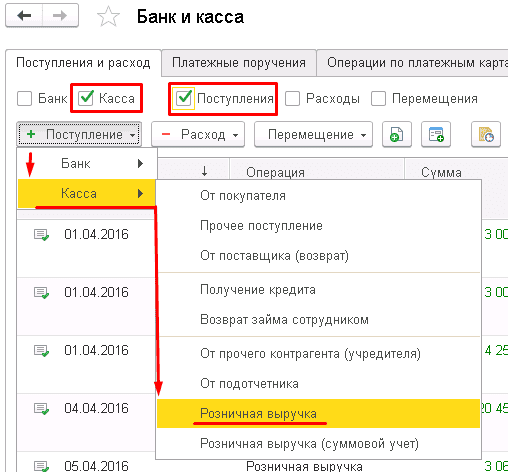
În documentul de chitanță, se completează automat un rând cu numele casei centrale (principale) a întreprinderii.
Suma este setată manual. În câmp Decriptarea plăților trebuie să indicați casa de marcat casa de marcat din care transferăm bani la casa de marcat principală.

Documentul trebuie postat și închis. Săpătura a fost finalizată. Puteți controla mișcarea fondurilor folosind rapoarte. Capitol Bani - Rapoarte

Cel mai simplu este raportul Mișcarea banilor. Specificați data dorită și apăsați butonul Formă. După cum puteți vedea, banii au fost transferați în casa de marcat principală.

Au vorbit despre proiectarea în programul 1C: Trade Management, ediția 11.3, a vânzărilor cu amănuntul printr-un punct de vânzare automatizat cu un registrator fiscal conectat.
Astăzi veți afla cum pentru ATT să înregistreze transferul veniturilor din vânzarea cu amănuntul la casieria unei întreprinderi.
Spre deosebire de vânzările prin NTT (punctul manual de vânzare), atunci când vinderea prin ATT, transferul veniturilor are loc în două etape:
- Scoaterea banilor dintr-un sertar al casei de marcat;
- Înregistrarea unei comenzi de primire în numerar pentru primirea de bani la casieria organizației.
Să aruncăm o privire mai atentă.
Retragerea banilor din casa de marcat
Să presupunem că vânzările s-au făcut la punctul nostru de vânzare automatizat, apoi tura de casă a fost închisă, încasările sunt în sertarul casei de marcat.
Pentru a înregistra retragerea de bani din casa de marcat în 1C, să mergem la jurnalul de primire a casei de marcat.
Vânzări / Vânzări cu amănuntul / Chitanțe de casă
Starea schimbului de marcat și suma din casa de marcat sunt afișate în partea de jos a jurnalului:
Faceți clic pe butonul „Retragere de bani”. În fereastra care se deschide, introduceți suma de retras, apoi faceți clic pe OK.

Programul a înregistrat retragerea de fonduri din casa de marcat. Dacă acum actualizați informații despre starea schimbului, suma de bani din casa de marcat va scădea.
Declarație de fonduri. Cash pe drum
Retragerea din casa de marcat a fost oficializata, insa banii nu au fost inca virati la casieria intreprinderii. În program, această sumă este luată în considerare ca „numerar în tranzit”.
Să deschidem raportul „Declarație de numerar”.
Trezorerie / Rapoarte de trezorerie / Declarație de numerar
Să creăm acest raport pentru organizația noastră.
Vă reamintim că, implicit, rapoartele sunt generate în moneda contabilă de gestiune, în exemplul nostru – în dolari SUA. „Numerar în tranzit” este afișat într-un subgrup separat.

Primire comandă în numerar pentru primirea veniturilor din comerțul cu amănuntul
Prezența fondurilor în tranzit (după retragerea veniturilor din comerțul cu amănuntul din casa de marcat) este baza pentru primirea casei de marcat a întreprinderii. Prin urmare, în acest caz este mai bine să creați o comandă de primire de numerar nu manual, ci automat, folosind pagina „Pentru primire”.
Să deschidem revista PKO.
Trezorerie / Cash / Chitanță ordin numerar
În jurnal, accesați fila „Pentru admitere”. Iată o listă de comenzi pentru încasări de numerar la casierie.
Sfat. Pentru a simplifica căutarea comenzilor, puteți seta o selecție în câmpul „Baza de plată”.
Vom indica baza de plată – „Numerar în tranzit”. S-a afișat comanda de care aveam nevoie pentru a primi bani de la casa de marcat. Selectați-l și faceți clic pe „Design”.

A fost creat un nou document „Ordin de primire numerar” cu tipul de operațiune „Chitare de la altă casă de marcat”. În ea, în fila „De bază”, suma și casa de marcat de expediere (registrul fiscal) sunt deja completate. În câmpul „Casier”, trebuie să indicați casieria întreprinderii la care se primesc banii.
Important. Pentru a vă asigura că toate datele necesare sunt afișate atunci când imprimați o comandă în numerar, nu uitați să completați detaliile din fila „Imprimare”.
Odată finalizat, vom examina și închide documentul.

Dacă acum reformatați raportul „Extracțiune de numerar”, acesta va afișa ștergerea banilor din subsecțiunea „Numerar în tranzit” și primirea acestuia la casieria întreprinderii.
Citiți articolul nostru despre calcularea profitului din vânzările cu amănuntul.
Așa cum o cărămidă individuală în perete nu afectează foarte mult rezistența întregii clădiri, funcționarea unei case de marcat în magazin în sine nu vă oferă niciun avantaj global evident. Dacă scoți o cărămidă, peretele nu se va prăbuși.
Casa de marcat este o caramida mica. Unul dintre multi. În sine, este nesemnificativ și complet neinteresant. Dar, împreună cu alții, creează un sistem holistic, de lucru.
Este imposibil să construiești o clădire fără cărămizi.
De exemplu, principala condiție pentru menținerea soldurilor de mărfuri în 1C este ca toate mișcările reale ale mărfurilor să fie reflectate cu acuratețe în program.
O astfel de mișcare este vânzările zilnice. Dacă casieria a făcut totul corect, atunci documentul „Raportul vânzărilor cu amănuntul” ar trebui să conțină o listă cu toate bunurile vândute în timpul schimbului. Dar cum poți fi sigur că totul este introdus corect?
O opțiune este de a solicita casierului să verifice suma vânzărilor pe computer cu veniturile reale primite pentru tură. Cum îndeplinește casieria această cerință? În cel mai bun caz, se uită la cantitatea totală a documentului care apare pe ecran la închiderea turei.
Lucrul fără menținerea unei case de marcat este posibil, dar contabilitatea nu va fi holistică și completă.
Suma acestui document trebuie reconciliată cu suma de numerar disponibilă. Dar, pe lângă încasările în numerar, reflectă și plățile prin carduri bancare, bonusuri sau certificate cadou. De asemenea, soldul din casa de marcat coincide rar cu veniturile primite în timpul zilei - există solduri din ziua precedentă, și încasări de bani de schimb și retrageri de numerar la biroul central. Acestea. Pentru a vă îndeplini cererea, casieria trebuie să facă un efort. Având în vedere că totul se întâmplă la sfârșitul turei, când chiar vrei să fugi repede acasă, casieria ajunge să nu verifice absolut nimic.
Acest lucru duce la faptul că vânzările nu sunt deloc verificate și din diverse motive diferă de cele reale. Ceea ce introduce ponderea sa mică de abateri în rezultatele inventarului.
Gestionarea casei de marcat este exact pârghia care poate obliga casierul să verifice corect documentele din program. Tot ce aveți nevoie de la casierie este ca suma de numerar din casa de marcat să se potrivească cu soldul din raportul de casă.
Exemplu de raport
Abrevieri și termeni

Înainte de a trece la descrierea lucrului cu programul, familiarizați-vă cu termenii folosiți acolo:
- DS- bani gheata
- articol DDS- element de flux de numerar.
- Folosit pentru rapoarte: „Flux de numerar”, „Raport Casier zilnic”
- Element de cost
- Folosit pentru gruparea în rapoartele de cost: „Costuri”, „Structura capitalului de lucru”
- Diferențele dintre un articol de cost și un articol DDS sunt descrise mai jos
- RKO- mandat de numerar de cont
- PKO- ordin de primire numerar
Diferența dintre un articol de cost și un articol DDS
- Nu toate mișcările DS sunt costuri
- De exemplu, „Mutarea fondurilor”, „Efectuarea schimbării”, „Livrarea veniturilor la birou” sunt reflectate în raportul de mișcare, dar nu sunt costuri.
- Nu toate articolele de cost sunt mișcări DS.
- De exemplu, dacă luăm în considerare costurile salariale folosind metoda de angajamente, atunci faptul costurilor se înregistrează la momentul acumulării (care se face la sfârșitul lunii), și nu plata banilor (care se face la începutul următorului). Acestea. La acumulare, există costuri, dar nu există mișcări în DS.
- Plata către furnizor pentru mărfuri nu este considerată un cost, deoarece această sumă va fi luată în considerare la calcularea marjei de vânzare.
- Ștergerea defectelor sau lipsurilor din cauza unui audit este un cost, dar nu există fluxuri de numerar.
Reflectarea tranzacțiilor specifice
Menținerea unei case de marcat nu oferă avantaje evidente - este o cărămidă mică în peretele casei tale. Dacă scoți o cărămidă, peretele nu se va prăbuși. Dar nu poți construi o casă fără cărămizi. Lucrul fără casa de marcat este posibil, dar contabilitatea nu va fi holistică și completă.
Venituri din retail
- Aceasta este suma de numerar primită din comerțul cu amănuntul.
- Mișcările casei de marcat sunt create automat la postarea documentului „Raport vânzări cu amănuntul”. Raportul de mișcare este reflectat la punctul DDS „Venituri cu amănuntul”
Eliminarea DS (colecție)
- La sfârșitul zilei, suma este retrasă din casa de marcat și transferată la sediul central sau la bancă.
- În funcție de ceea ce se întâmplă cu banii în continuare, trebuie să faceți următoarele:
- Dacă banii sunt transferați în casa de marcat, care este folosită și pentru a ține evidența
- Realizați un document „Mișcarea internă a DS”
- Expeditor - „Magazin”, destinatar - „Casă centrală”
- Banii vor fi debitați din casa de marcat a magazinului și creditați în casa de marcat a destinatarului.
- Dacă banii nu sunt contabilizați în continuare (de exemplu, soldurile din casa de marcat a magazinului sunt menținute, dar soldurile de numerar ale antreprenorului nu sunt menținute)
- Este necesar să se efectueze o decontare în numerar cu tipul „Alte cheltuieli de numerar”
- Selectați un articol din mișcarea „Închiriați la birou” (creați-l singur)
- Dacă banii sunt depuși la bancă
- Faceți RKO
- Tip operațiune - „Depozit în numerar la bancă”
- Selectați contul curent în care vor fi creditați banii
- Selectați articolul DDS corespunzător
Depunerea în casa de marcat pentru schimb
- Se desfășoară în mod similar cu colectarea, doar că în loc de RKO face PKO.
Plata catre furnizor
- Efectuați decontarea în numerar cu tipul „Plată către furnizor”
- În câmpul „Comentariu”, descrieți pentru ce au fost dați banii
Primirea plății de la cumpărător
- Acest lucru se realizează numai dacă cumpărătorul a primit bunurile conform documentului „Vânzări de bunuri și servicii”.
- Efectuați un PPO cu tipul „Plată de la cumpărător” (poate fi introdus pe baza vânzărilor)
- În câmpul „Contraparte”, selectați un furnizor
- În câmpul „Comentariu”, descrieți pentru ce ați primit banii
Reflectarea lipsei de numerar
- Un deficit apare dacă suma de numerar disponibilă este mai mică decât soldul raportat. Adesea, de exemplu, există abateri de sume nesemnificative de la schimbarea emisă incorect.
- Este necesar să faceți un document RKO (dacă există un deficit) sau PKO (dacă există un surplus)
- Dacă această sumă este rambursată de către vânzător
- selectați tipul tranzacției „Plată către furnizor”
- selectați un vânzător ca contraparte
- Element DDS - lipsă de numerar
- cantitatea deficiențelor pentru lună poate fi văzută în raportul „Mișcări ale DS”.
- Dacă datoria nu este suportată de vânzător, ci se reflectă ca alte costuri
- selectați tipul tranzacției „Alte cheltuieli”
- selectați elementul DDS - „lipsă de numerar”
- selectați un element de cost - „lipsă de numerar”
- valoarea deficitelor pentru luna poate fi văzută în raportul „Costuri”.
- Dacă această sumă este rambursată de către vânzător
Alte cheltuieli minore (apă, rechizite de birou etc.)
- Tipul operațiunii - alte cheltuieli DS
- Câmpul „Articol de mișcare DS” - selectați tipul de mișcare (apă, chirie, salariu)
- Câmpul „Element de cost” - selectați același lucru, numai din costuri (apă, chirie, salariu)
- Câmpul „Articol de mișcare DS” - selectați tipul de mișcare (apă, chirie, salariu)
Rapoarte de numerar
Pentru a începe să păstrați soldurile magazinului, trebuie să solicitați agenților de vânzări să imprime un „Raport zilnic al casieriei”, care trebuie să se potrivească cu numerarul real din casa lor. Acest lucru îi va obliga să acorde o atenție deosebită casei de marcat și să înregistreze toate mișcările pe acesta. Pentru a face acest lucru, trebuie să introducă doar două tipuri de documente:
- RKO la emiterea de bani din casa de marcat
- PKO - la primirea banilor (schimb sau de la cumpărător)
- Acest raport este al nostru, care poate fi conectat la programul dvs. Contactează-ne pentru a o primi.
- Raportul servește ca înlocuitor pentru jurnalul de numerar, pe care îl puteți menține în continuare manual.
- Element de meniu: „Rapoarte / Cash / Extras de numerar”
- Pentru fiecare casa de marcat se arata veniturile, cheltuielile, soldul initial si final. fonduri.
- Ca orice alt raport standard 1C, acesta poate fi afișat în diferite forme, în funcție de setări (gruparea rândurilor și coloanelor, selecția, indicatorii pot fi modificate)

- Element de meniu: „Rapoarte / Cash / Fluxuri de numerar”
- Afișează mișcările de numerar în funcție de articol pentru perioada selectată.
- Raportul poate fi, de asemenea, adus în orice formă de care aveți nevoie folosind setările

Trimite acest articol pe e-mailul meu
În 1C Retail 2.2, cum puteți transfera fonduri (denumite în continuare DS) din casa de marcat în care sunt primite în timpul comerțului cu amănuntul și să le introduceți în casieria operațională a companiei? Dacă ești interesat de această întrebare, atunci acest articol este doar pentru tine.
Retragerea banilor în 1C poate fi efectuată atât în timpul lucrului direct în RMK fără efectuarea unei ture de casă de marcat, cât și la finalizarea lucrului și la închiderea turei de lucru curente.
În primul caz, atunci când apăsați butonul Retragere de bani, trebuie să indicați manual suma de retras din casa de marcat. Pe ecran va apărea un formular pentru introducerea sumei de bani care trebuie retrasă. Introduceți suma și apăsați Enter.

Vă rugăm să rețineți că retragerea banilor în 1C este posibilă numai dacă există o conexiune la un registrator fiscal sau un alt dispozitiv de imprimare a cecurilor. În caz contrar, sistemul va genera o eroare.
În al doilea caz, retragerea se efectuează prin apăsarea tastei Închide Shift.
Vă rugăm să lăsați subiectele care vă interesează în comentarii, pentru ca experții noștri să le analizeze în articole de instrucție și instrucțiuni video.
În funcție de setările sistemului, sunt posibile următoarele opțiuni: fie întreaga sumă stocată în casa de marcat va fi retrasă automat, fie vi se va solicita să specificați manual suma de retragere, fie nu se va face nicio retragere.
Aici vom divaga cu setările sistemului. Regulile de retragere a numerarului sunt stabilite în registrul de informații Disciplina numerar pentru retragere la sfârșitul unui schimb. Îl puteți deschide din cardul magazinului sau al organizației făcând clic pe pictograma Go.

Următoarele opțiuni sunt configurate aici:
Efectuați o săpătură completă. Apoi, când apăsați tasta Închide Shift, întregul sold curent al fondurilor va fi considerat automat retras din casa de marcat.

Permiteți retrageri parțiale cu o sumă maximă rămasă specificată. La închiderea casei de marcat, sistemul vă va solicita să indicați suma retragerii DS; restul DS va fi stocat în casa de marcat. Dacă suma soldului depășește valoarea maximă, atunci când se efectuează o operațiune de închidere a turei, sistemul va emite un avertisment cu posibilitatea de a corecta suma de retragere specificată anterior sau de a efectua o retragere mai târziu. Același control se stabilește și în timpul retragerii manuale a banilor în timpul muncii unui casier la RMK.

Nu excavați.
Dacă nu există nicio setare pentru organizare și magazin, atunci când închideți o tură, mașina va reflecta automat retragerea completă a banilor din casa de marcat.
Ca urmare, în sistem va fi creat un document de retragere a numerarului, care reflectă transferul de bani în casa de marcat a magazinului.
Deci nu mai există numerar în casa de marcat, dar nu a ajuns încă la casieria operațională. Putem verifica aceste informații folosind raportul Cash on hand (secțiunea Finanțe – Rapoarte financiare).

Pentru ca DS să ajungă la casieria operațională a companiei, acestea vor trebui să fie acceptate acolo. Acest lucru se poate face într-un loc de muncă special Ordine de încasări în numerar (secțiunea Finanțe). Mai întâi, deschideți a doua filă, ordinele pentru primirea DS sunt reflectate acolo și, în consecință, documentele de sechestru sunt incluse în această listă. Când faceți clic pe comanda Acceptare plată, este generată o comandă de primire în numerar și banii sunt creditați în casa de marcat.

Pe prima filă a acestui loc de muncă există deja documente generate pentru postarea DS.
Nu este nevoie să faci ceea ce a fost deja făcut. Economisiți-vă timp! Este simplu. Nu trebuie să modificați configurația pentru ca procesarea să funcționeze! Nu sunt necesare abilități sau cunoștințe speciale pentru a instala și configura procesarea! Instrucțiunile sunt incluse cu tratamentul! Procesarea rapidă externă vă va fi disponibilă în termen de 1 zi lucrătoare de la plată. Sigur Dacă procesarea nu este potrivită pentru dvs., banii vor fi returnați 100% din timp. Această garanție nu se aplică situațiilor descrise în specificațiile raportului. Faceți clic pe butonul „Adaugă în coș” pentru a comanda procesarea „Modificarea retragerii DS din casa de marcat în 1C:UT 11” pentru organizația dumneavoastră.
Retail 2 schimbarea documentului „scoaterea casei de marcat din casa de marcat”
Verificarea soldului DS folosind raportul „Fluxul de numerar în casele de numerar KKM cu decodare de către registrator” Și dacă acest sold nu corespunde soldului din casa de marcat KKM, atunci trebuie să editați „Numerar în KKM casa de marcat” folosind documentul „Reglarea registrelor”. Această prelucrare vă permite să automatizați aceste procese. De regulă, retragerile din casa de marcat se fac pentru suma tuturor numerarului, deci suma de numerar din casa de marcat conform caselor de marcat la sfârșitul turei ar trebui să fie = 0.
În astfel de cazuri, acest tratament este deosebit de eficient. Vă permite să: 1) Făcând clic pe butonul „Completați tabelul”, obțineți o listă de sechestre și rapoarte de vânzări. Lista este sortată după dată, astfel încât să puteți urmări cu ușurință unde au început problemele cu formarea crestăturilor și să vedeți pe baza căror rapoarte de vânzări aveți nevoie pentru a genera un Notch.
Crearea și editarea documentelor de săpătură. 1: comerț cu amănuntul 2
După selectarea „Raportului vânzărilor cu amănuntul”, butonul „Creare Notch” creează un Notch pe baza acestuia pentru suma vânzărilor (numerar) din documentul selectat. Dacă completați câmpul „pentru sumă”, va fi creată o pauză pentru suma pe care ați specificat-o. Dacă caseta de selectare „Editare existentă” este bifată, atunci dacă acest Raport de vânzări are o crestătură aferentă, un nou Notch nu va fi creat, dar cel vechi va fi editat.
Atenţie
Dacă caseta de selectare nu este bifată, nu se creează nimic. 3) Scoateți crestătura. 4) În fila „Funcții suplimentare”, butonul „Creare adâncituri în lot” vă va ajuta să evitați multă muncă manuală dacă trebuie să faceți o mulțime de adâncituri. Crestăturile vor fi create pentru perioada selectată. Dacă este „Editați existent”, atunci dacă există o crestătură asociată cu Raportul de vânzări. va fi editat. Dacă caseta de selectare nu este bifată, atunci sechestrul pe baza unor astfel de rapoarte nu se va face.
5) Editați soldul de bani în casa de marcat a casei de marcat.
Modificarea retragerii ds din casa de marcat in 1s:ut 11
Data sechestrului documentelor DS – data curentă – între începutul zilei 08/02/2017 00:00:00 și sfârșitul zilei 08/02/2017 23:59:59 Butoane de comandă: butonul „Marcați” – marchează pentru încărcarea doar a acelor documente care nu au fost încă descărcate; Butonul „Debifați” – elimină semnele de pe rândurile părții tabelare a procesării; Butonul „Adăugați” – adaugă un document nepotului la sechestru, dar este important de reținut că datele se potrivesc cu data documentului adăugat, altfel nu va fi adăugat. Dacă specificați data între câteva zile, atunci documentele pentru aceste zile vor fi încărcate automat; Butonul „Selectează tot” și „Șterge” – fără comentarii; Butonul „Obține documente” – descarcă documentele necesare conform setărilor pe care le-ai ales; Butonul „Creează document „PKO din Casa de marcat” – creează documentele marcate cu bifă pentru încărcare și le marchează pe cele încărcate în câmpul „Document creat”.
Retragerea fondurilor din casa de marcat al KKM 1s:retail
Soldul din registrul „Numerar în KKM” este afișat în câmpul Sumă de ajustare atunci când selectați o casă de marcat KKM. De asemenea, se selectează automat câmpul „Tip de mișcare” (adică dacă suma este în minus, se selectează „Intrat”, în caz contrar „Cheltuială”). Astfel, setările sunt ajustate automat pentru a reseta casa de marcat. Și tot ce rămâne este să faceți clic pe butonul „Creați ajustarea registrului”.
Dezvoltat și testat: 1C:Enterprise 8.3 (8.3.10.2561) Retail, ediția 2.0 (2.2.5.22) -(2.2.7.40) ACTUALIZARE: Soldul din registrul „Numerar în KKM” din câmpul Sumă de ajustare este acum afișat fără a lua țin cont de valoarea controalelor ultimului schimb pentru ca vânzările schimbului curent să nu afecteze calculul sumei cu care trebuie editat registrul, ceea ce înseamnă că putem edita fără a închide tura.
Evoluții pentru 1c
Prelucrare externă pentru automatizarea creării documentului PKO „Ordin de primire numerar” din documentul „Retragere de fonduri” din Registrul de marcat. Această procesare a fost creată special pentru 1C: Retail 2.2 (testat pe versiunea 2.2.6.28 ca procesare externă). În mod implicit, modul sigur este dezactivat în procesare; dacă aveți nevoie de el, îl puteți comuta în modulul obiect.
Info
Procesare cu cod sursă deschis, făcută pentru mine. La deschiderea procesării, organizarea actuală și casa de marcat sunt înlocuite automat în conformitate cu locul de muncă. Dacă este necesar, atunci la deschidere puteți adăuga cu ușurință și primirea documentelor și, adăugând câteva rânduri de cod, puteți automatiza procesul de creare a documentelor atunci când închideți o tură a casei de marcat.
Ghid rapid: Când sunt deschise așa cum este descris mai sus, organizația și KassaKKM sunt completate automat în conformitate cu setările bazei de date.
